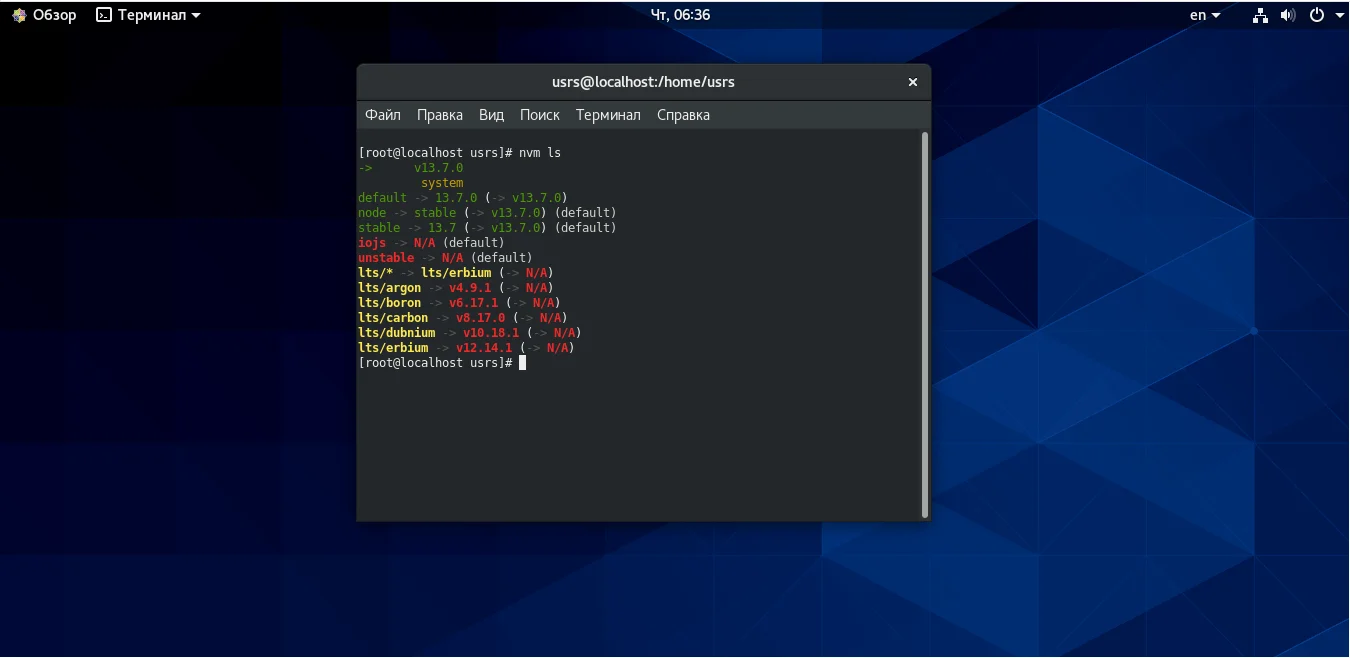Node.js на CentOS 8: 2 рабочих способа установки для вашего проекта
Хотите запустить свой серверный JavaScript на CentOS 8, но не знаете, с чего начать? Вы не одиноки! Установка Node.js — это первый и самый важный шаг для любого современного веб-разработчика.
Мы подготовили для вас два проверенных и детальных метода, которые гарантированно сработают. Вы сможете выбрать тот, что подходит именно под ваши задачи: стабильная версия из официальных репозиториев или гибкая установка последних версий через менеджер.
Первый способ — это быстрое и стандартное решение. Всего несколько команд в терминале, и вы получите надежную, готовую к работе среду. Мы покажем, как активировать профиль разработки для полного доступа ко всем необходимым библиотекам.
Второй путь — это полный контроль. С помощью NVM (Node Version Manager) вы сможете устанавливать несколько версий Node.js одновременно и переключаться между ними одной командой. Это идеально для тестирования приложений на разных релизах.
Вы узнаете, как проверить успешность установки, узнать версию и расположение всех ключевых файлов. Мы разберем все команды, от самой первой авторизации до финальной проверки.
Готовы превратить ваш CentOS 8 в мощную платформу для разработки? Переходите к полной статье и запустите Node.js уже через 10 минут!
Node.js - это кросс-платформенная, легкая и очень мощная среда выполнения Javascript с открытым исходным кодом для серверного программирования, построенная на движке V8 от Google и используемая для создания масштабируемых сетевых проектов и веб-приложений, требующих бэкенд-функциональности.
В этой статье мы расскажем вам о двух различных способах установки node.js на CentOS 8, после чего вы сможете начать разработку. Все команды необходимо выполнять от имени пользователя root с привилегиями sudo.
Содержание статьи
Как установить Node.js в CentOS 8
Сперва авторизуемся от имени пользователя root использовав команду:
su
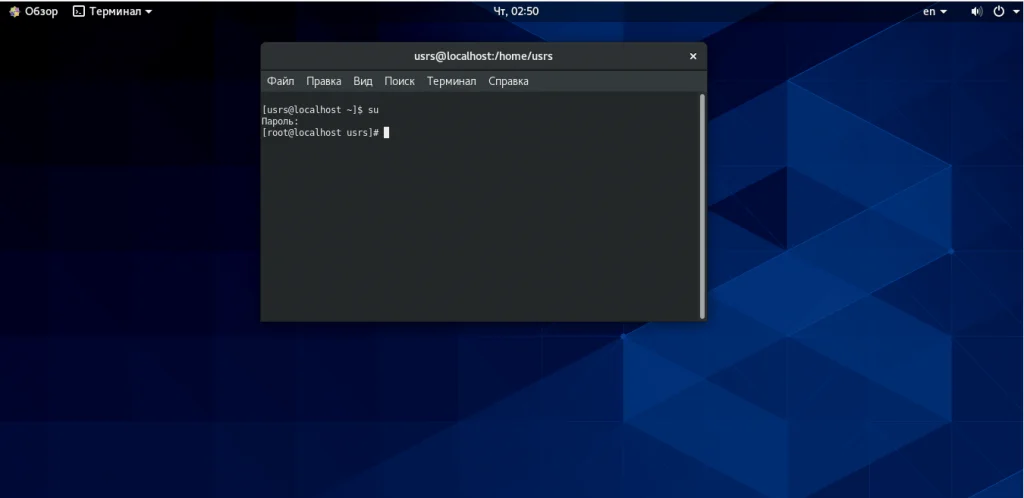
1. Установка из официальных репозиториев
Первым способом установки о котором мы расскажем вам будет установка node js из официальных репозиториев CentOS. Перед установкой необходимо перечислить доступные для установки профили с помощью следующей команды:
yum module list nodejs
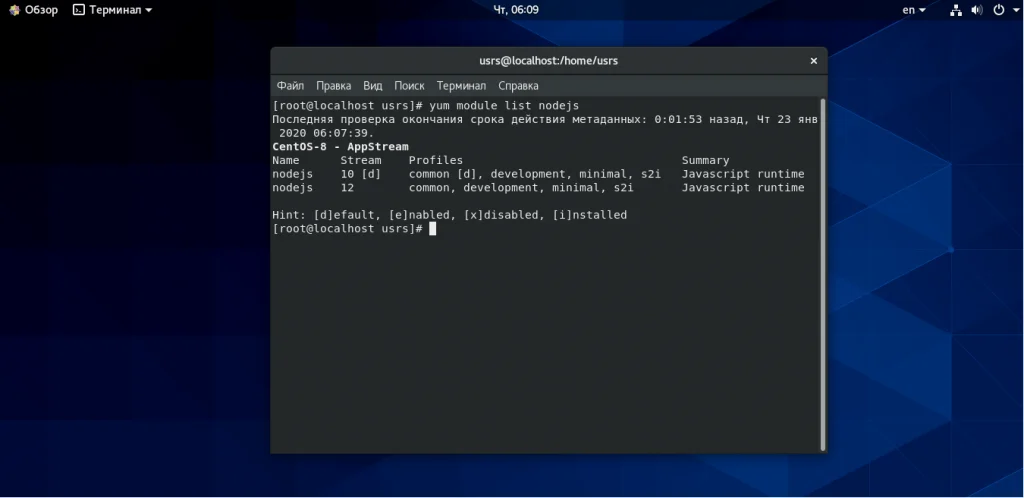
На этом снимке видно, что доступны четыре различных профиля, но вам нужно установить только профиль по умолчанию, который выделен с помощью [d]. Теперь устанавливаем общий набор пакетов среды выполнения. Для этого выполните команду:
yum module install nodejs
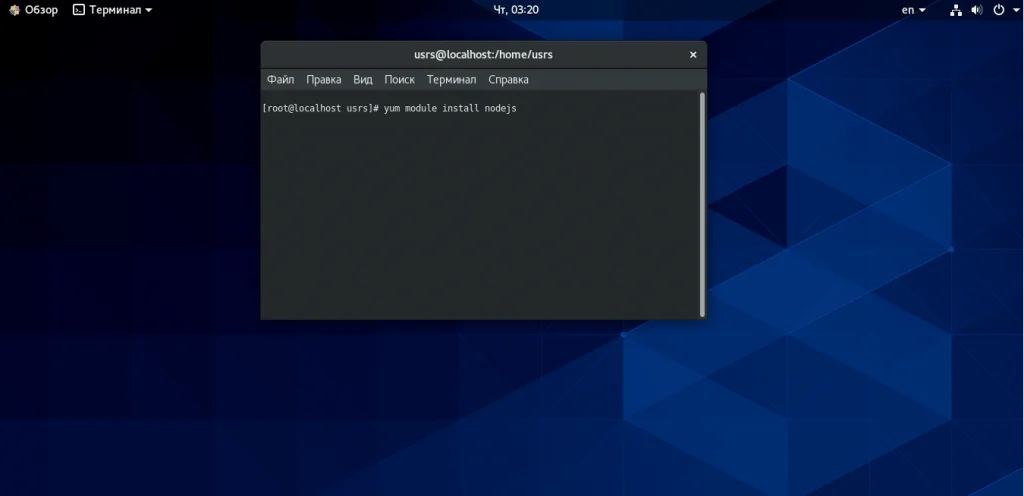
На рисунке 4 приведен вывод команды установки.
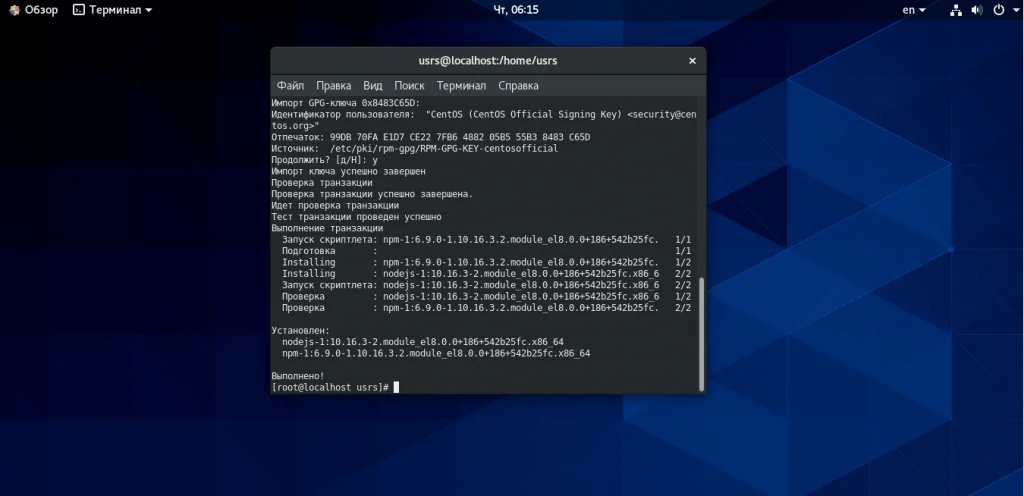
Если вы разработчик, вы можете установить профиль разработки, который позволит добавить дополнительные библиотеки, требуемые для создания динамически загружаемых модулей, как показано на рисунке.
yum module install nodejs/development
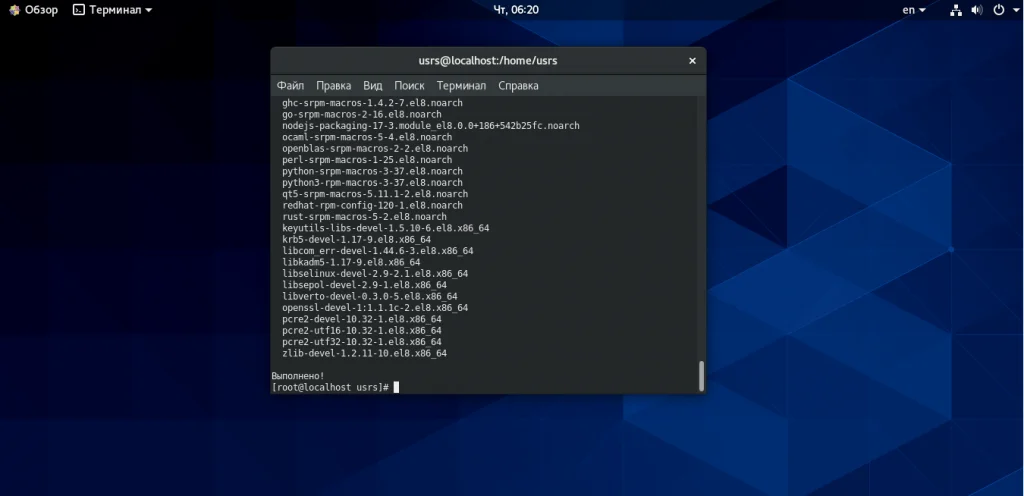
После установки пакетов node.js, вы можете проверить версию и расположение файлов, используя приведенные ниже команды:
node -v
npm -v
which node
which npm
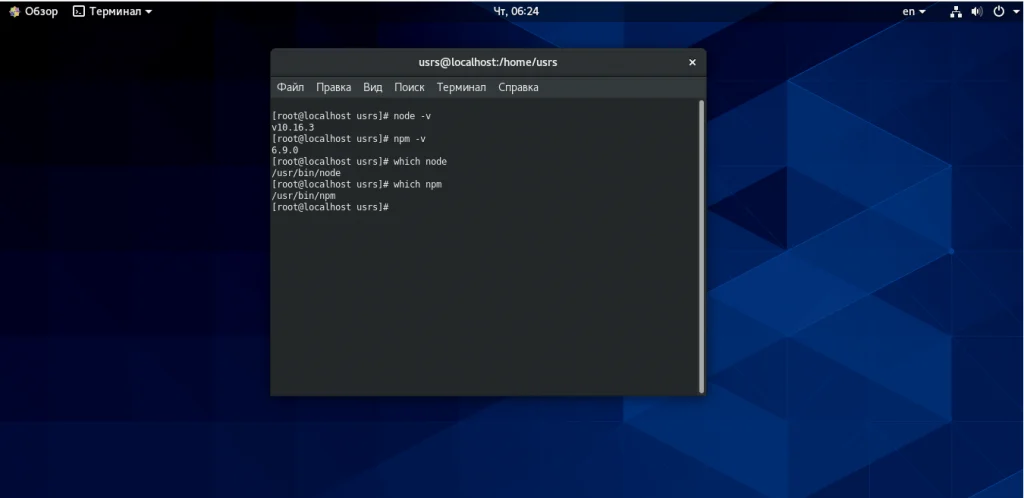
Это был самый простой способ установки среды node. js на CentOS 8 Linux из репозиториев самой CentOS.
2. Установить Node.js через NVM
Ещё установка Node js CentOS 8 может быть выполнена с помощью NVM, Node Version Manager - это скрипта написанного на языке программирования bash, который позволяет устанавливать, удалять и обслуживать несколько версий node.js в системе.
Чтобы установить или обновить NVM в CentOS 8, используйте одну из приведенных ниже команд curl или wget:
curl -o- https://raw.githubusercontent.com/nvm-sh/nvm/v0.35.2/install.sh | bash
Или:
wget -qO- https://raw.githubusercontent.com/nvm-sh/nvm/v0.35.2/install.sh | bash
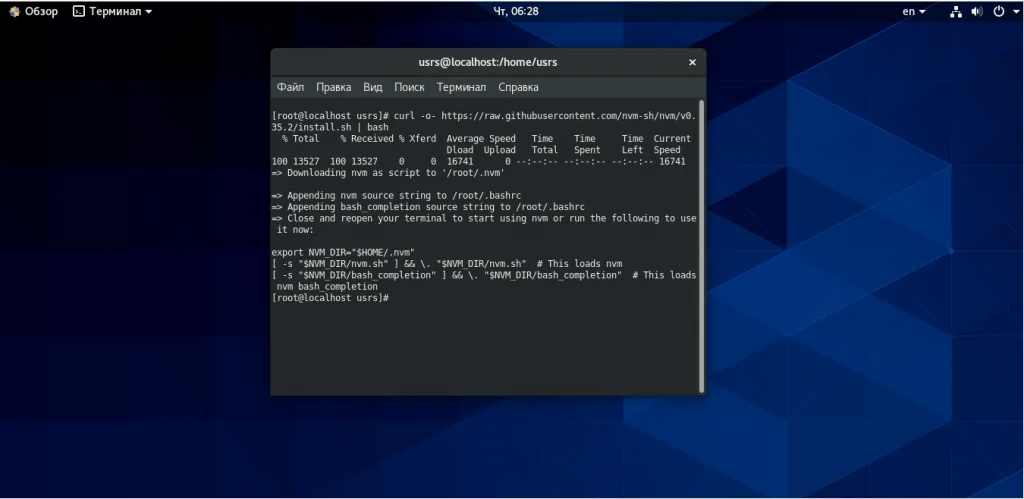
В приведенном выше сценарии происходит установка nvm centos в домашнюю папку вашего пользователя. Чтобы начать его использование, вам нужно обновить переменные окружения из .bash_profile.
source ~/.bash_profile
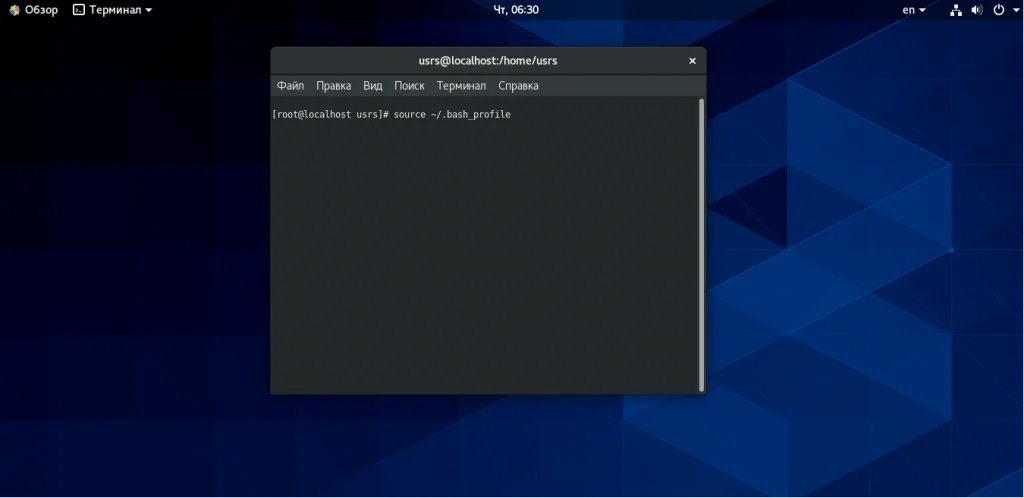
И после его создания вы можете просмотреть доступные версии node.js с помощью команды ls-remote:
nvm list-remote
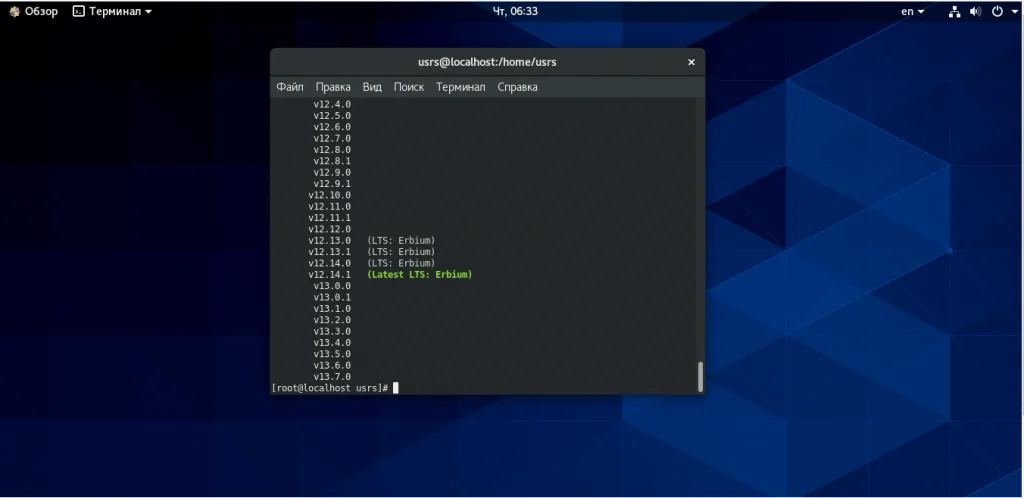
Теперь возможна установка Node.js CentOS 8 любой версии, которую вы видите в списке. Например, чтобы получить версию v13.7.0, вы можете ввести следующую команду:
nvm install 13.7.0
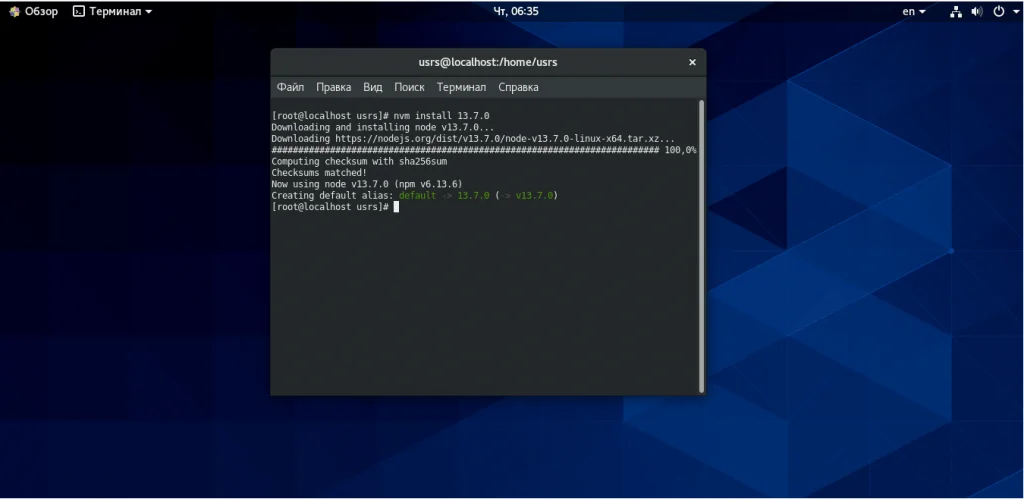
После завершения установки можно ввести список установленных в системе версий node.js:
nvm ls
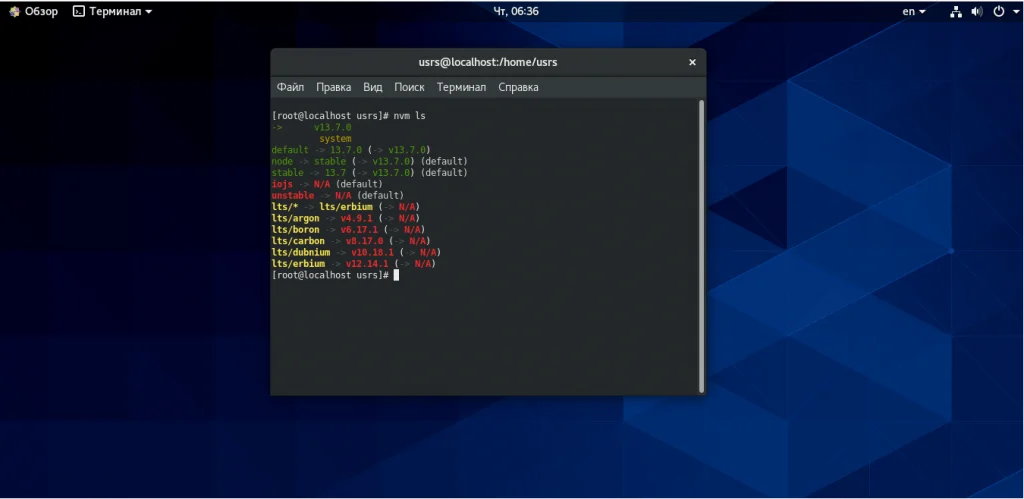
Вы можете переключаться между установленными версиями Node командой nvm use, например, для версии v13.7.0:
nvm use v13.7.0
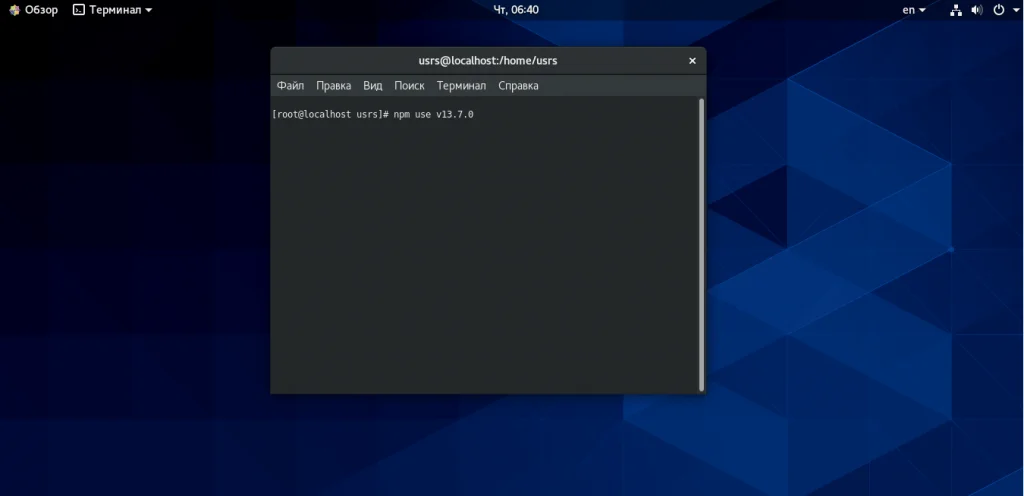
Вы также можете установить версию Node.js по умолчанию и проверить ее, запустив.
nvm alias default v13.7.0
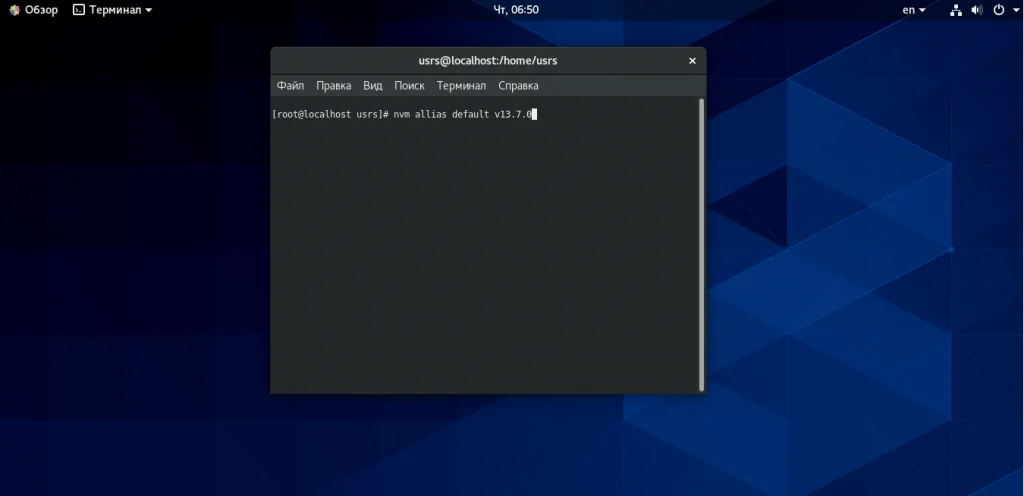
Проверить установленную версию node.js вы можете выполнив команду приведенную ниже:
node --version
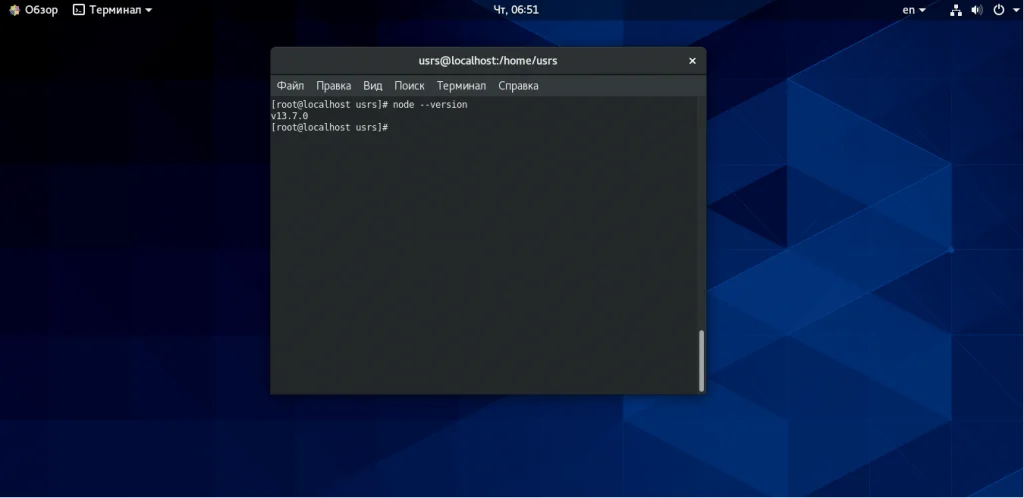
Выводы
В этой статье мы рассмотрели как установить Node.js на CentOS 8 из официальных репозиториев или с помощью менеджера версий Node.js - NVM. Последний вариант позволяет получить самую свежую версию программы.